افزونه Gravity View Entry Revisions یک افزودنی گراویتی ویو برای پیگیری تغییرات ورودهای گرویتی فرمز و بازیابی نسخه های قبلی می باشد. مثلا اگر یک کاربری ورود ورودی خود را بروز کند و آنرا تغییر دهید شما به راحتی میتوانید از این تغییرات مطلع شوید و افزونه یک ایمیل آگاهی از این تغییر را برای شما ارسال می کندف همچنین در صورتی نیاز داشته باشید میتوانید بازبینی های کاربر را ببینید و در صورت نیاز آنها را بازیابی کنید.
توجه : برای خرید افزونه Gravity Forms Entry Revisions اینجا کلیک کنید.
نحوه اطلاع رسانی هنگام بروزرسانی ورودی های فرم گرویتی فرمز :
پلاگین Entry Revitions به شما امکان می دهد هنگام بروز رسانی ورودی از طریق ایمیل به شما اطلاع رسانی شود. وقتی چندین مدیر دارید که ورودی های مشابه را ویرایش می کنند، یا اگر از Gravity View استفاده می کنید تا به کاربرانتان اجازه دهد پس از ارسال فرم های گرویتی فرمز خود ، فایل های خود را به روز کنند، این قابلیت بسیار مفید است. برای شروع، با کلیک کردن روی منوی فرم ها در داشبورد وردپرس، به یک فرم دسترسی پیدا کنید. روی نام فرم کلیک کنید.
1. روی گزینه “تنظیمات” در نوار ابزار Gravity Forms بروید و سپس روی گزینه “اعلان ها” کلیک کنید.
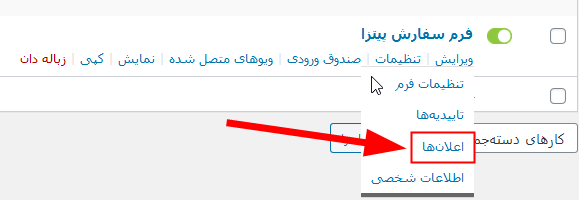
2. برای ایجاد یک اعلان جدید ، روی دکمه “افزودن جدید” کلیک کنید.
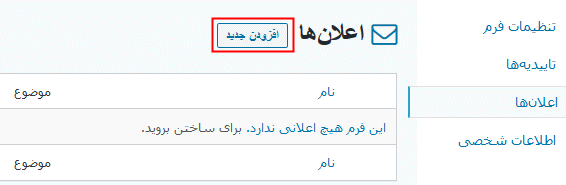
3. یک نام برای اعلان وارد کنید. مهم نیست چه نامی را وارد کنید، این فقط برای مدیران مشاهده خواهد بود. در این مثال ، ما می دانیم که وقتی یک ورودی به روز می شود. ما اعلان را “اعلان بروزرسانی ورودی فرم سمندون” می نامیم.

4. از لیست کشویی رویداد “ورودی بروز شده است، بازبینی ذخیره شده است” را انتخاب کنید. با انتخاب این گزینه، شما در حال ایجاد یک اعلان هستید که با تغییر یک ورودی ارسال می شود. توجه: اگر این گزینه را نمی بینید، ممکن است افزونه Gravity View Entry Revisions نصب و فعال نشده است.
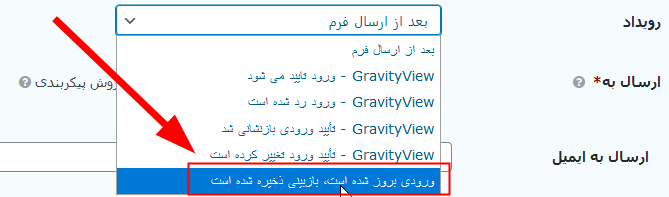
5. سایر جزئیات اعلان را پر کنید. این جزئیات دقیقاً مانند اعلان های معمولی Gravity Forms است. اگر به اطلاعات بیشتری در مورد نحوه پیکربندی این تنظیمات نیاز دارید، مقاله پیکربندی اعلان ها در فرم های گرویتی فرمز را بخوانید.
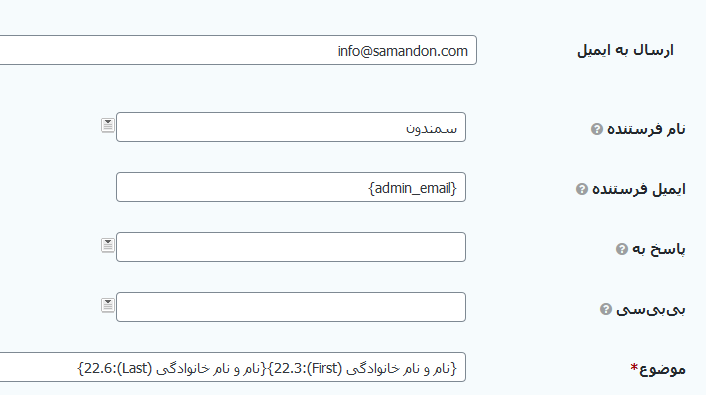
6. در قسمت پیام، یک برچسب ادغام Entry Revitions اضافه می کنیم. تا تغییراتی را در مطلب نشان دهیم.
- برچسب ادغام {entry_revision_diff} مقایسه “قبل و بعد” برای هر فیلد که در آن مقدار تغییر کرده است را نشان می دهد.
- برچسب ادغام {all_fields} از گرویتی فرمزاست و با یک جدول از قبل قالب بندی شده که جزئیات مربوط به ورودی کامل را جایگزین می کند ، جایگزین خواهد شد.
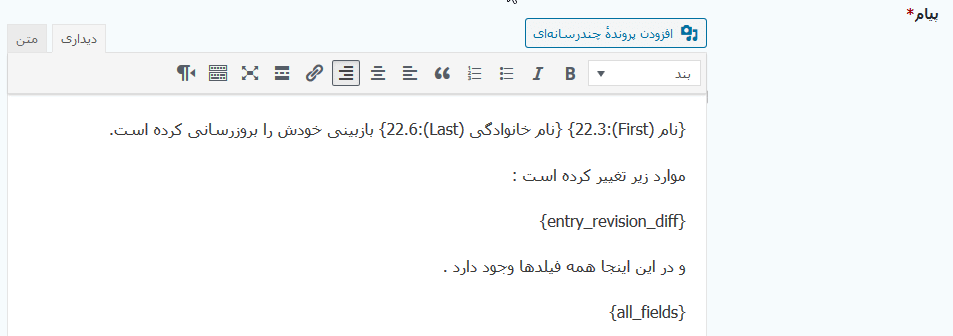
نکته : برچسب های ادغام را میتوانید با کلیک روی پیکان سمت راست ویرایشگر پیام اضافه کنید.
7. با کلیک روی “ذخیره اعلان” اعلان را ذخیره کنید.
8. بعد از آن شما متوجه خواهید شد که اعلان با موفقیت ذخیره شده است. برای بازگشت، روی لینک “برگشت به اعلان ها” کلیک کنید.
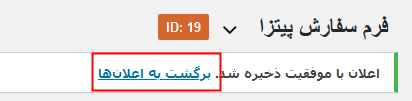
9. اعلان جدیدی که ایجاد کردیم در جدول اعلانات نمایش داده می شود

10. وقتی یک بازبینی به روز شد ، ایمیلی با فیلدهای تغییر یافته دریافت خواهید کرد.
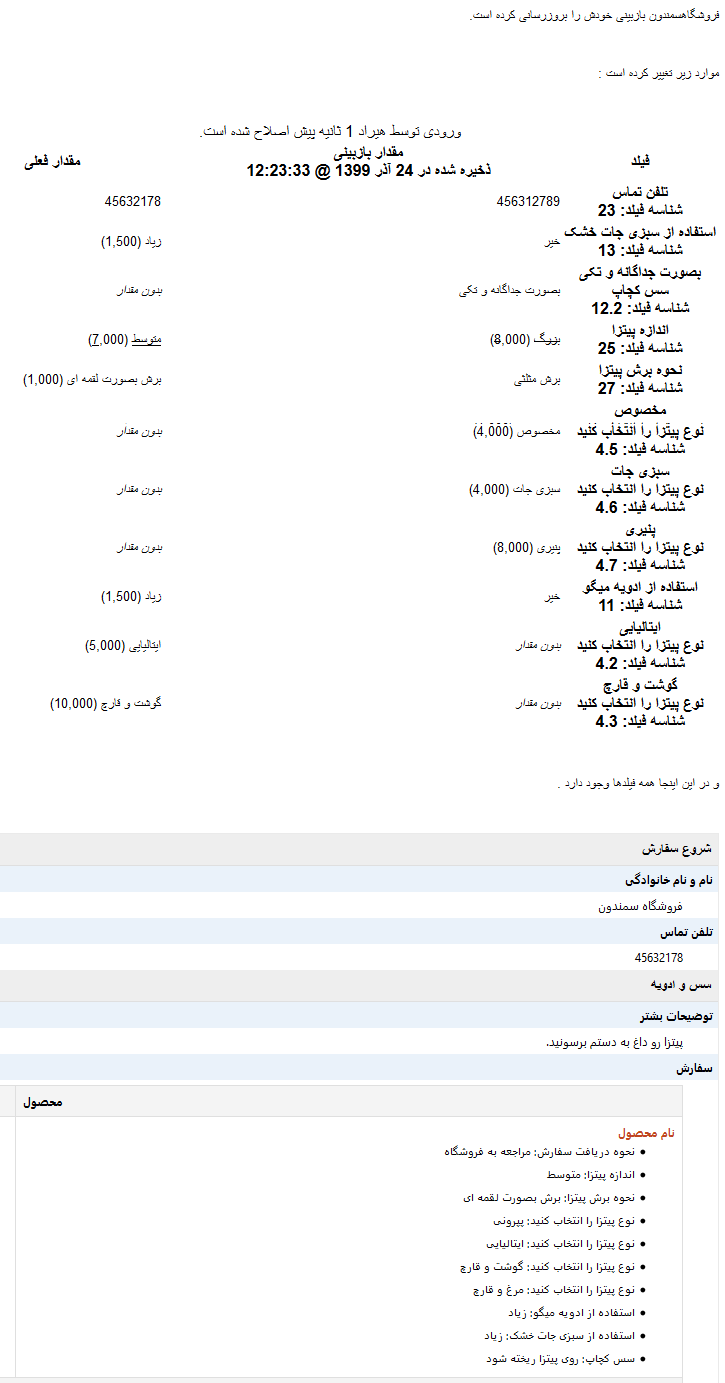
آموزش مشاهده و بازیابی بازبینی های ورودی ها در پیشخوان وردپرس :
ویرایش ورودی های گرویتی فرمز نیز در سایت ذخیره می شود. برای اینکه بخواهید این بازبینی ها را مشاهده کنید مطابق راهنمای زیر عمل کنید :
1. روی دکمه “ورودی ها” یا “صندوق ورودی” بزنید و به صفحه آن برای فرم مورد نظر خود بروید.

2. ورودی که به روز شده است را پیدا می کنیم و روی آن کلیک می کنیم.
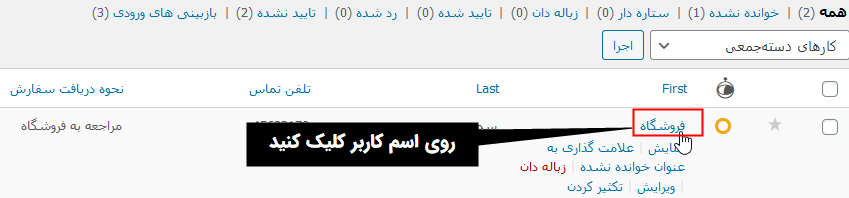
3. در آخر صفحه یک یک یادداشت های ورودی، یک جعبه بازبینی ورودی وجود دارد که تمام به روزرسانی های ورودی را انجام می دهد. می بینیم که کاربر اخیراً ورودی را به روز کرده است. برچسب زمان ویرایش لینکی است که شما را به مقایسه بین مقدار قبل از به روزرسانی و مقدار ورودی فعلی هدایت می کند.
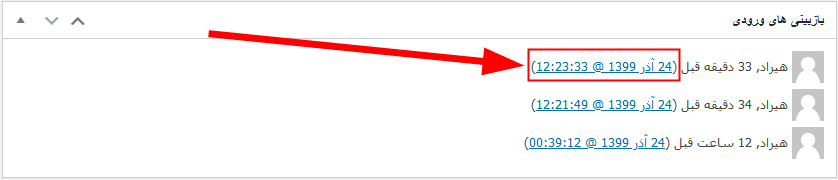
4. برای مشاهده جدول مقایسه بر روی برچسب زمان ویرایش کلیک کنید. مقادیر ورودی فعلی در سمت راست و مقادیر بازبینی شده قبلی در سمت چپ قرار دارند.
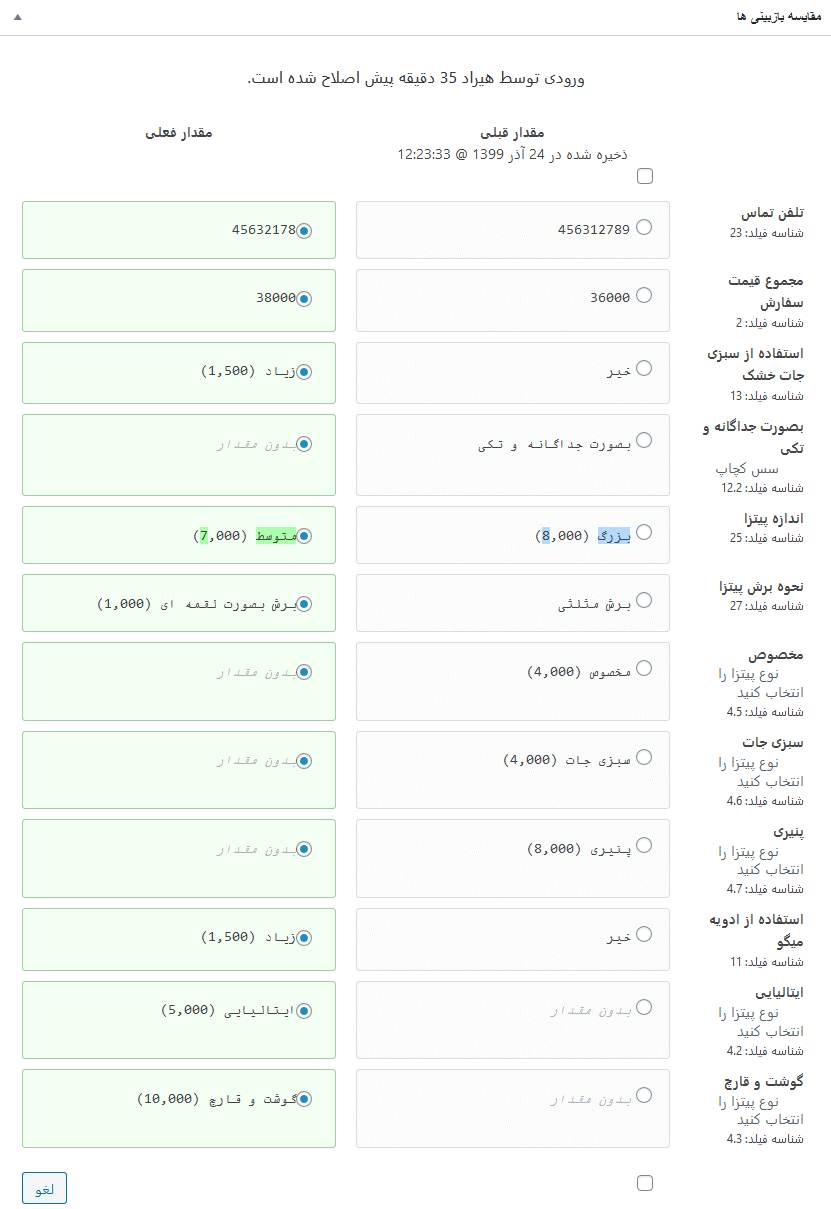
5. برای بازیابی مقادیر، روی هر مقدار فیلد ویرایش که می خواهید بازیابی شود کلیک کنید ، سپس روی بازیابی این مقادیر کلیک کنید.
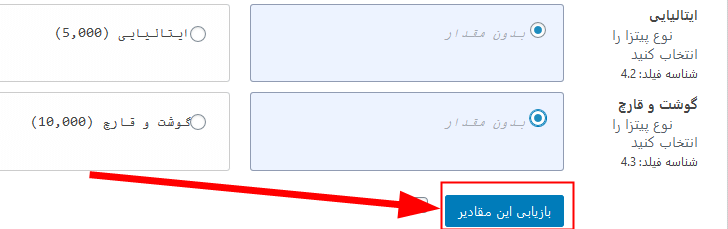
6. برای بازیابی مقدار مورد نظر خود، تغییر را تأیید کنید.
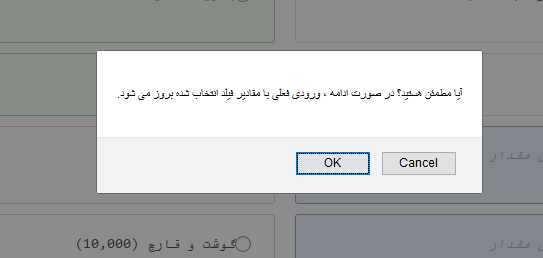
7. و اکنون مقادیر بازیابی شدند، مقادیری که ما برای بازیابی از ویرایش انتخاب کردیم ، اکنون مقادیر فعلی هستند.
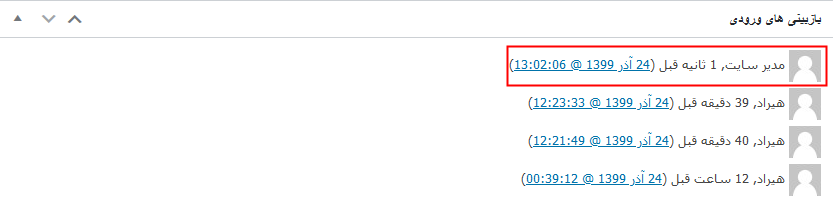
توجه : هوک های برنامه نویس برای افزونه Gravity View Entry Revisions را از اینجا مشاهده کنید.
آیا افزونه Entry Revisions می تواند تغییرات فرم های گرویتی فرمز را ردیابی کند؟
خیر، Entry Revitions تغییرات فرم های گرویتی فرمز را ردیابی نمی کند. پلاگین Entry Revitions فقط تغییرات ایجاد شده در ورودی های فرم را ردیابی می کند (و آنها را بازیابی می کند).
برچسب های ادغام افزونه Gravity Forms Entry Revisions :
پلاگین Entry Revisions همراه با برچسب های ادغام است که می توانید در اعلان های گرویتی فرمز استفاده کنید :
1. برچسب ادغام {entry_revision_all_fields} : یک جدول از پیش قالب بندی شده برای تمام مقادیر ارسالی از آخرین ویرایش را نشان می دهد. کاملاً شبیه برچسب ادغام {all_fields} گرویتی فرمز است و از همه اصلاح کننده های برچسب ادغام {all_fields} پشتیبانی می کند.
2. برچسب {entry_revision_diff} : مقایسه همزمان مواردی که بین ورودی فعلی و جدیدترین ویرایش ورودی تغییر کرده است را نشان می دهد.
3. برچسب {entry_revision_list} : لیستی از لیست تغییرات ایجاد شده در طول زمان را نشان می دهد. هر تغییر، تصویری به اندازه تصویر بند انگشتی از کاربری که تغییر را ایجاد کرده است، تاریخ ایجاد تغییر و لینکی برای بازگرداندن مقادیر ورودی از آن تغییر را نشان می دهد.
نکته : اگر هیچ تغییری برای یک ورودی وجود نداشته باشد ، برچسب های ادغام فوق خروجی “در این ورودی بازبینی وجود ندارد” ایجاد می کند.
CSS جاسازی شده : هنگامی که برچسب های ادغام در اعلان های ایمیل گنجانده می شود ، استایل هایی که جدول را بسیار زیبا نشان می دهند به خروجی ادغام برچسب اضافه می شوند. برای غیرفعال کردن آن، می توانید این کد را به فایل functions.php خود اضافه کنید:
// Don't embed <style> tags in the Merge Tag output
add_filter( 'gravityview/entry-revisions/embed-css', '__return_false' )
چگونه میتوان با افزونه مقادیر را بازبینی کرد !؟
پلاگین Entry Revitions شما را قادر می سازد تغییر در مقادیر ورودی گروایتی فرمز را لغو کنید. این همانند ردیابی تغییرات برای ورودی های گرویتی فرمز است ; پس از نصب پلاگین بازبینی ورودی ها، هر تغییر در ورودی با گرویتی فرمز یا Gravity View ثبت می شود. در اینجا یک نمایش ساده از نحوه بازیابی ورودی وجود دارد :
نکته : تغییرات ایجاد شده در ورودی با استفاده از API گرویتی فرمز ثبت نمی شوند.
1. مطابق تصویر زیر می بینیم که مقداری در ورودی گرویتی فرمز تغییر کرده است و می خواهیم آن را برگردانیم. به منوی “فرم ها” در نوار کناری وردپرس بروید ، بر روی “ورودی ها” کلیک کنید، سپس روی ورودی که می خواهید مقدار فیلد قدیمی را از آن بازیابی کنید کلیک کنید.

2. ورودی که به روز شده است را پیدا می کنیم و روی آن کلیک می کنیم.
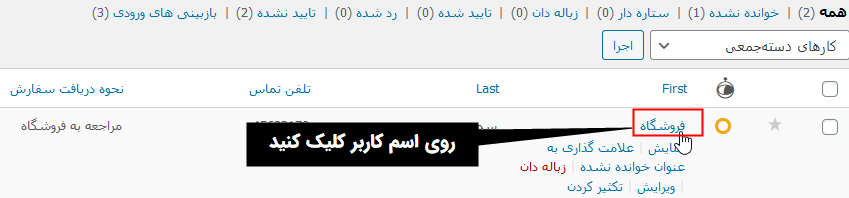
3. در زیر کادر «یادداشت ها» کادر «بازبینی های ورودی» وجود دارد. در کادر بازبینی های ورودی لیستی از تمام تغییراتی که در یک ورودی ایجاد شده است نمایش داده می شود. برای دیدن اینکه مقادیر فیلد تغییر کرده است (یا برای بازگرداندن این مقادیر)، روی لینک برچسب زمانی کلیک کنید.
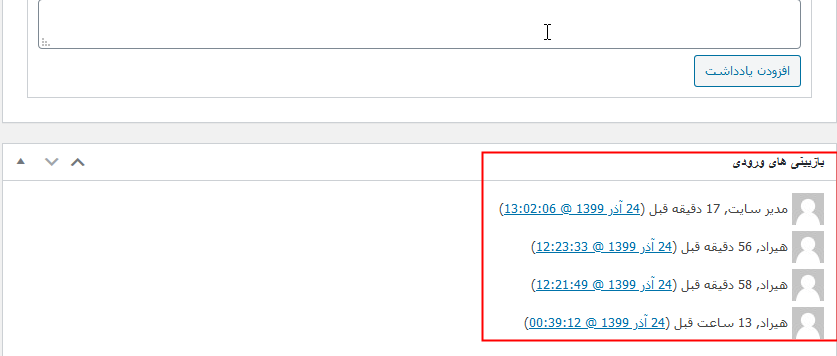
4. زمینه هایی را که می خواهید نگه دارید و بازیابی انتخاب کنید. با علامت زدن در کادر بالا یا پایین جدول می توانید به سرعت همه فیلدها را انتخاب کنید.
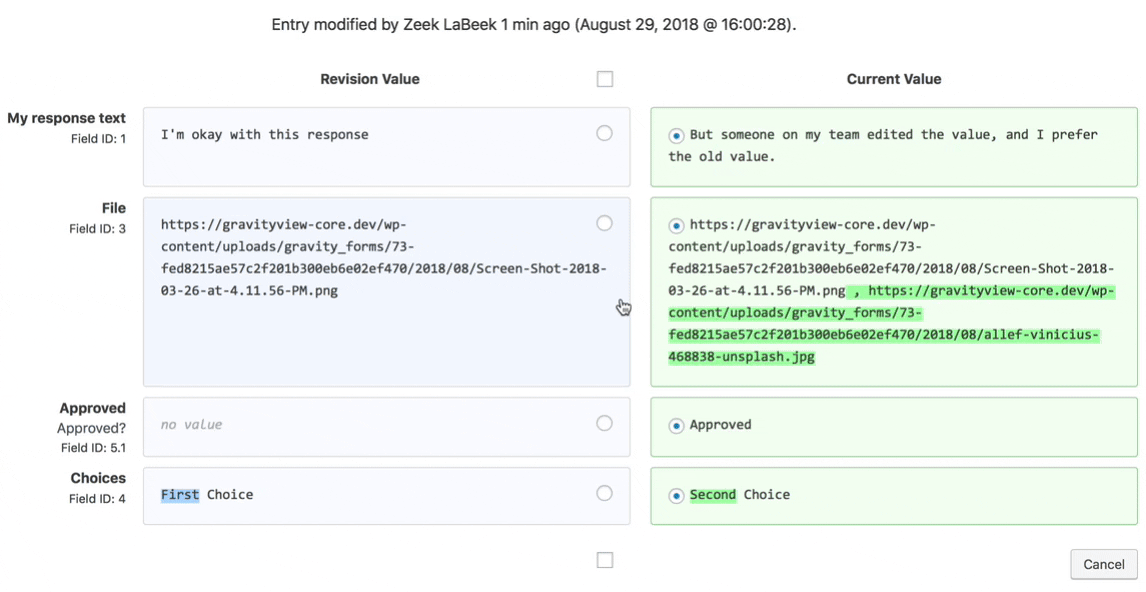
4. پس از انتخاب مقادیری که می خواهید بازیابی کنید، روی دکمه “بازیابی این مقادیر” کلیک کنید.
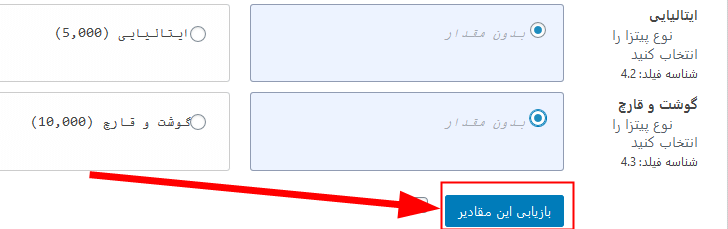
5. اکنون مقادیر ورودی فعلی شامل مقادیر فیلد بازیابی شده هستند.
چگونه ویرایشهای ورودی را در وب سایت خود نمایش دهیم !؟
1. روی دکمه “افزودن جدول ستون” کلیک کنید.
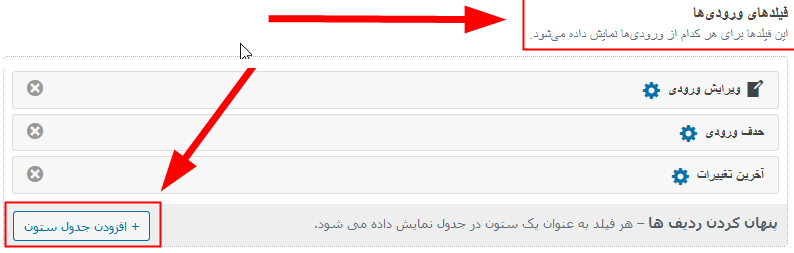
2. در کادر باز شده فیلد “محتوای دلخواه” را جستجو و پیدا کنید و روی آن کلیک کنید تا به ستون اضافه شود.
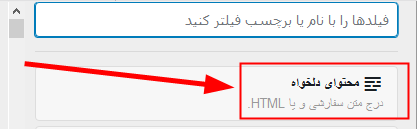
3. بعد از افزودن فیلد محتوای دلخواه روی آیکون چرخ دنده کنار اسم فیلد کلیک کنید.
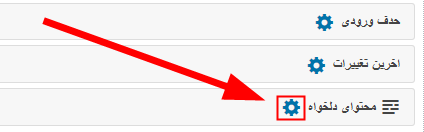
4. روی آیکون ادغام برچسب ها در سمت راست منطقه محتوای سفارشی کلیک کنید تا یک لیست کشویی با همه برچسب های ادغام موجود نشان داده شود. در این مثال ، ما برچسب {entry_revision_list} ، یکی از برچسب های موجود افزونه را انتخاب کرده ایم ، که لیستی از تغییرات ایجاد شده در یک ورودی با گذشت زمان را نشان می دهد.
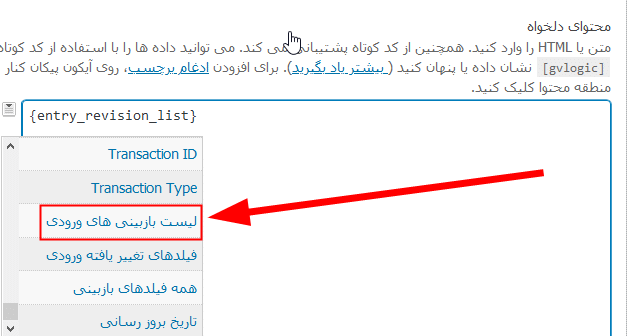
5. بعد از قرار دادن برچسب بالا ویو خود را ذخیره یا به روز کنید.
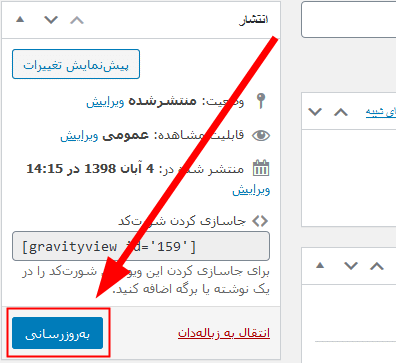
3. اکنون ویرایش ها در قسمت جلویی(کاربری) سایت قابل مشاهده هستند. هر تغییر، تصویری به اندازه تصویر بندانگشتی از کاربری که تغییر را ایجاد کرده است، با تاریخ ایجاد تغییر و لینکی برای بازیابی مقادیر ورودی از آن تغییر را نشان می دهد.
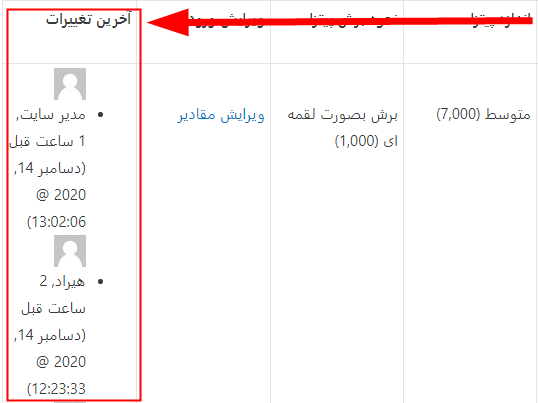
آیا راهی برای بازیابی ویرایشهای ورودی قبل از نصب افزونه Gravity View Entry Revisions وجود دارد !؟
خیر ، راهی آسان برای بازیابی ویرایش هایی که قبل از نصب افزونه Entry Revitions انجام شده وجود ندارد. افزونه بازبینی ورودی ها هر بار که تغییری داده می شود ورودی را ذخیره می کند. بدون این افزونه که تغییرات را ذخیره می کند، “گزارش تغییر” برای ورودی گرویتی فرمز وجود ندارد.
نکته : اگر افزونه پشتیبان گیری از وب سایت دارید (یا میزبان وب شما پشتیبان گیری خودکار را ارائه می دهد) ، می توانید نسخه پشتیبان از پایگاه داده خود را دانلود کنید. سپس می توانید ردیف های پایگاه داده را برای ورودی کپی کرده و داده های قبلی را به صورت دستی وارد کنید.
آیا افزونه هنگامی که یک ورودی حذف می شود میتواند به من اطلاع دهد !؟
خیر، در حالی که پلاگین Entry Revitions به شما امکان می دهد هنگام به روزرسانی ورودی از طریق ایمیل به شما اطلاع داده شود، در حال حاضر امکان ندارد که پلاگین هنگام حذف یک ورودی برای شما اعلان ارسال کند.
اگر از آموزش لذت بردید یک امتیاز 5 ستاره به همراه یک نظر مثبت در قسمت نظرات یادتون نره بذارید ❤️ تا یک دلگرمی برای ایجاد آموزش های تخصصی بیشتر برای ما باشه 😉

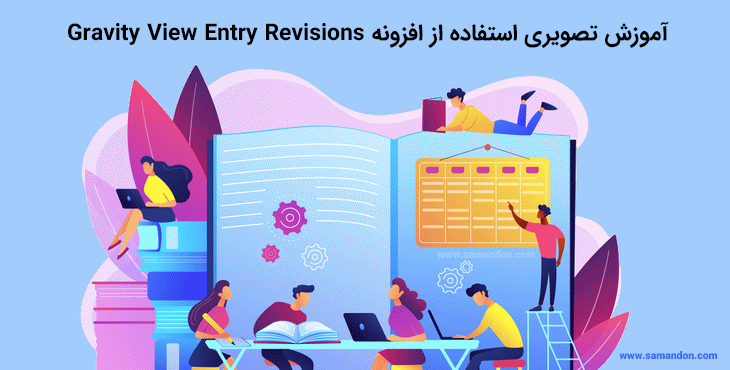
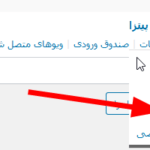
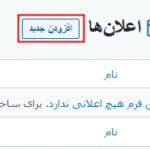

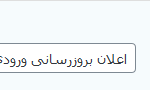
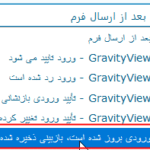
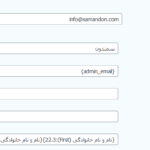
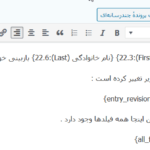
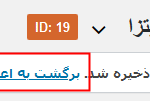
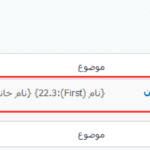
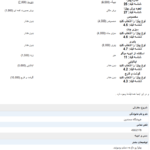
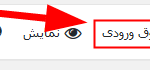
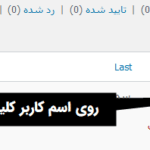
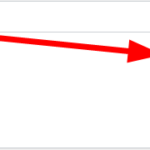
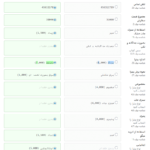
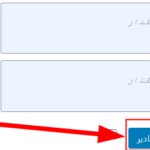
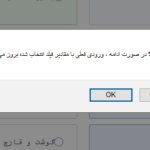
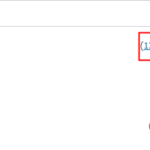
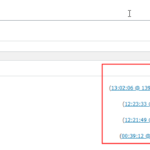
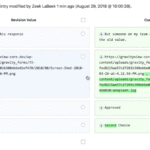
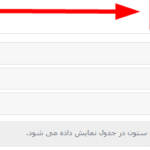
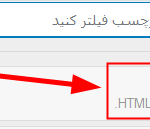
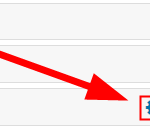
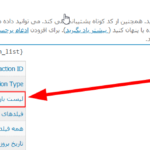
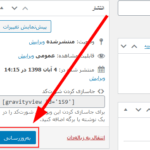
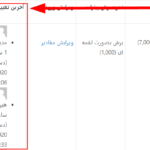
2 دیدگاه دربارهٔ «آموزش تصویری استفاده از افزونه Gravity View Entry Revisions»
متاسفانه در هنگام استفاده از inlin edit تغییرات ثبت نمیشه و فقط از طریق لینک ویرایش تغییرات ثبت میشه این یه باگ هست
با سلام و احترام
قربان این آموزش مربوط به افزونه مورد نظر شما نیست! اما مشکل شما باید بررسی بشه، ممکنه تداخل افزونه های جانبیتون باشه یا موارد دیگر…. باید بررسی بیشتر بشود.
با تشکر.